3 На палитре Paths(Пути) дважды
щелкните мышью на строке WorkPath(Ра-
бочий
путь),
чтобы открыть диалог SavePath (Сохранение пути). В поле Name (Имя) введите имя пути StraightLines(Прямые линии)
и щелкните мышью на кнопке ОК, чтобы переименовать и сохранить путь.
На палитре Paths(Пути) путь остается выделенным.
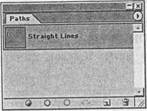
Сохранение рабочего пути является хорошей привычкой, которую следует выравыработать, и необходимостью, если вы используете множество отдельных путей в одном и том же файле изображения. Если вы снимете выделение со строки WorkPath(Рабочий путь), существующей на палитре Paths (Пути), а затем снова начнете рисовать, существующий путь исчезнет и заместится новым рабочим путем.
Однако если вы снимете выделение со строки WorkPath(Рабочий путь) на палитре Paths (Пути), этот рабочий путь и ваш рисунок на нем остаются на палитре, пока вы выполняете другие задачи, не связанные с рисованием. Вы можете также снова выделить строку WorkPath(Рабочий путь) и продолжить дополнять свой рисунок.
О точках привязки, направляющих линиях, направляющих точках и компонентах
Путь состоит из одного или нескольких прямолинейных или криволинейных сегментов. Концевые точки сегментов пути отмечаются точками привязки. При выделении на криволинейных сегментах любой точки привязки отображается одна или две направляющие линии, которые заканчиваются направляющими точками. Положения направляющих линий и точек определяют размер и форму криволинейного сегмента. Перемещение этих элементов изменяет форму кривых на пути.
Путь может быть замкнутым, то есть без начала и конца (например, окружность), либо открытым, с отчетливо различимыми концевыми точками (например, волнистая линия).
Гладкие кривые соединяются точками привязки, называемыми гладкими точками. Резко изломанные пути соединяются угловыми точками.
Когда вы перемещаете направляющую линию на гладкой точке, криволинейные сегменты по обе стороны от этой точки подстраиваются одновременно. Напротив, когда вы перемещаете направляющую линию на угловой точке, подстраивается только та кривая, которая находится по ту же самую сторону от точки, что и направляющая линия.
Уважаемый посетитель!
Чтобы распечатать файл, скачайте его (в формате Word).
Ссылка на скачивание - внизу страницы.